
【Avast】更新できない!エラーメッセージが出た!対処法は?
Avastは無料で利用できるアンチウイルスソフトとして広く利用されています。しかし、たまにエラーメッセージが出て更新できない場合があります。そのように更新できないとなると不安に感じる方もいらっしゃるでしょう。
今回は、Avastが更新できない場合に知っておきたい対処法を解説していきます。今は正常に更新できていても、いつエラーメッセージが出るかは分からないので、Avastを利用している人は、ぜひ一緒に確認しておきましょう。
Contents[OPEN]
【Avast】ウイルス定義を更新できない!まずはこれを確認
ウイルス定義が更新できないと表示された場合、まず、確認すべきポイントをまとめてみました。慌てず順番にチェックしてみてください。
PCがシステム要件を満たしてるか確認しよう
まずは、使用しているPCがシステム要件を満たしているかチェックしてください。まずはWindowsの場合のシステム要件をご紹介していきます。
POINT
- Windowsが最新の状態かどうか
- Windowsが最新状態
- ハードディスクに空き容量が2GB以上ある
- メモリ1GB以上
- インターネットに接続している
- 画面解像度が1024×768以上
- IntelPentium4/AMDAthlon64以上のプロセッサが搭載されている完全互換PC(ARMベースのデバイスは対象外)
- Windows11(MixedRealityとIoTEdition以外)、Windows10(Mobil、32と64ビット以外のIoTEditionは除外)、Windows8/8.1(RT、StarterEdition以外)、Windows7SP2以降エディションかどうか
Macの場合は、以下のシステム要件を満たしているか確認してください。
POINT
- 画面解像度1024×768ピクセル以上
- インターネットに接続している
- ハードディスクに空き容量が750MB以上あか
- メモリ512MB以上
- Intel 64ビットプロセッサ搭載
- MacOSX10.11.x以上
Avastのバージョンを確認!必要ならアップデートしよう
Avastのバージョンも確認しましょう。
Avastは通常、特別な操作をしなくてもインターネットに接続しているなら4時間おきに最新バージョンがあるか自動で確認しています。
何らかの事情で最新バージョンでない場合は、アップデートしないといけません。
バージョンの確認方法は、以下の通りです。
- Avastを起動します。
- 右上の「≡ メニュー」をクリックします。
- 「情報」を確認すると、バージョンを確認できます。
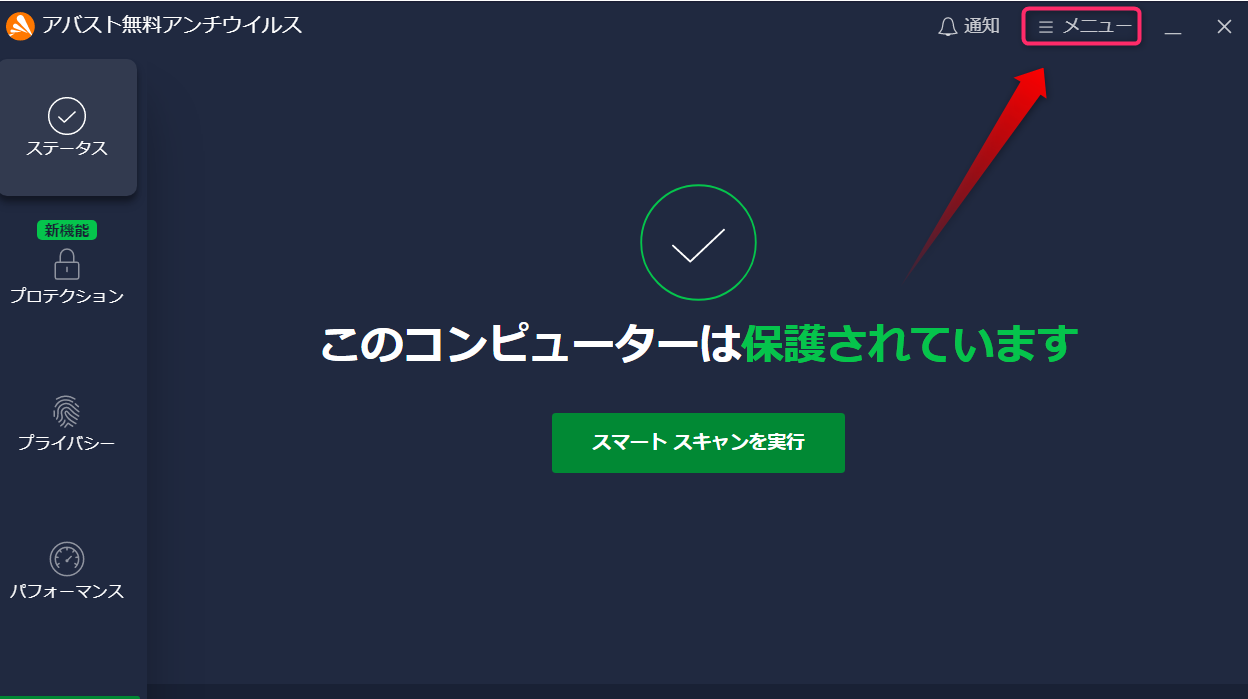
「情報」をチェックすれば、最新かどうか確認できます。
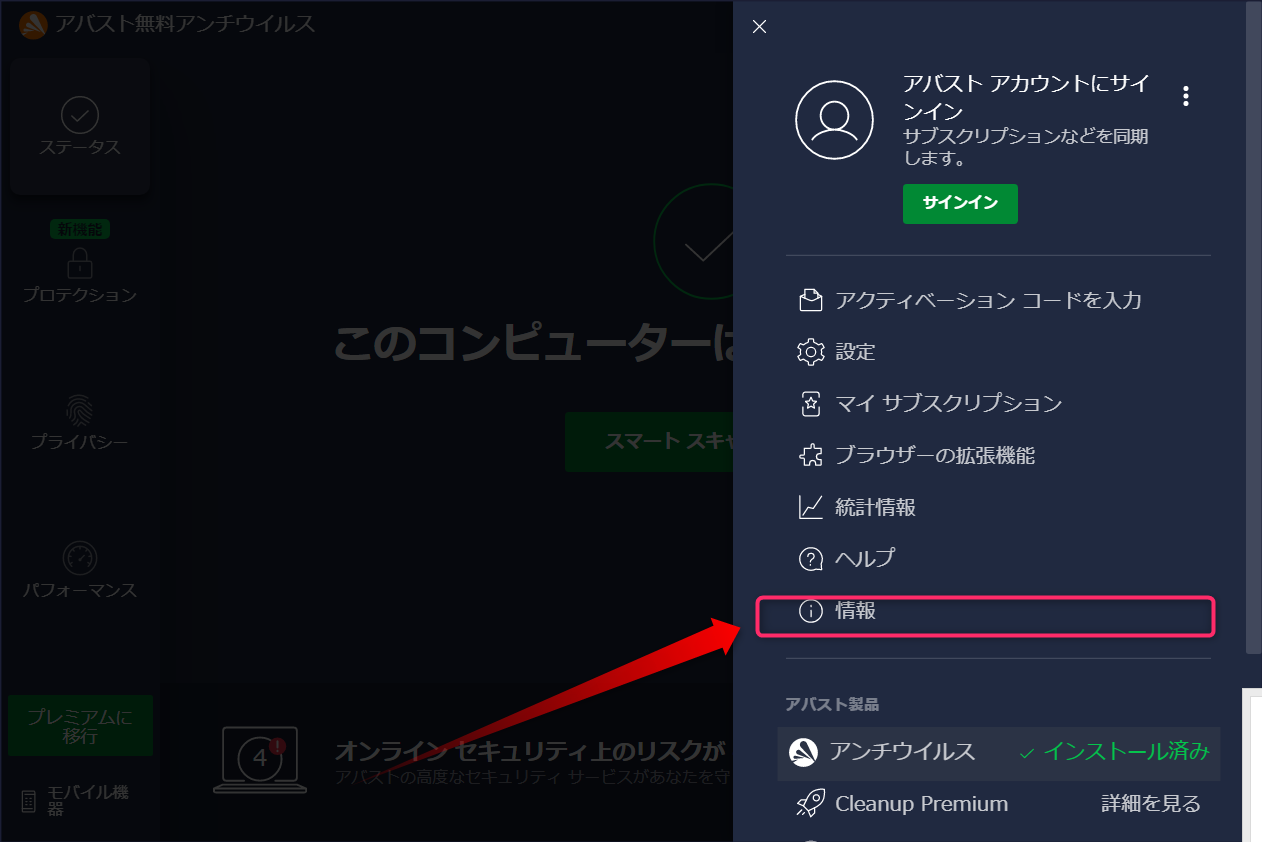
【Avast】ウイルス定義を更新できない!PCへの対処法
Avastのウイルス定義を更新できない場合、具体的な対処法をまとめてみました。
PCを再起動する
PCのウイルス定義が更新できないときは、まずPCを再起動しましょう。PCのトラブルは、再起動することで解決できるケースが多いです。